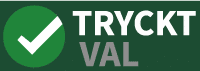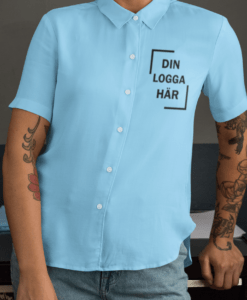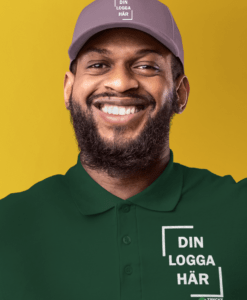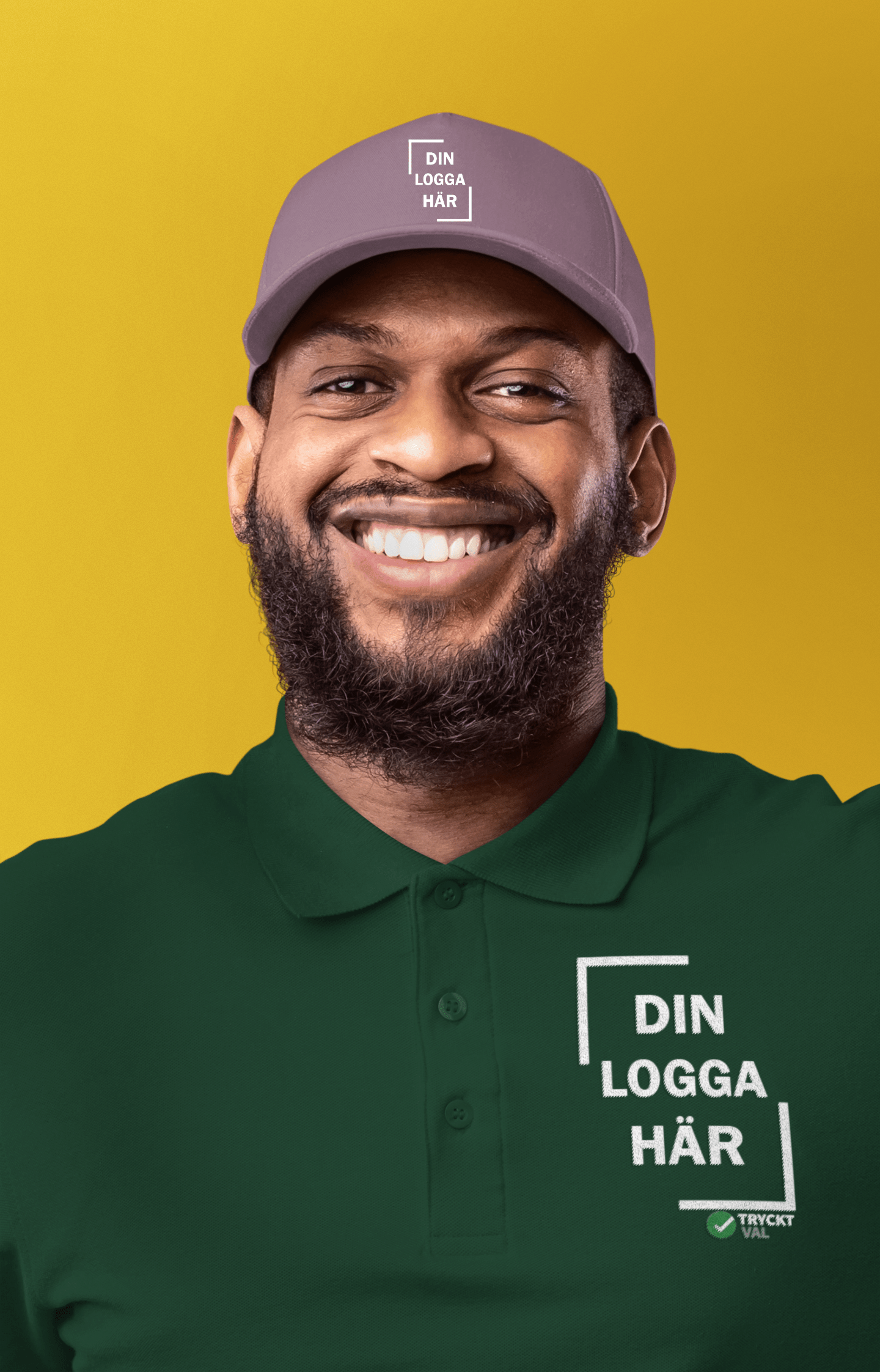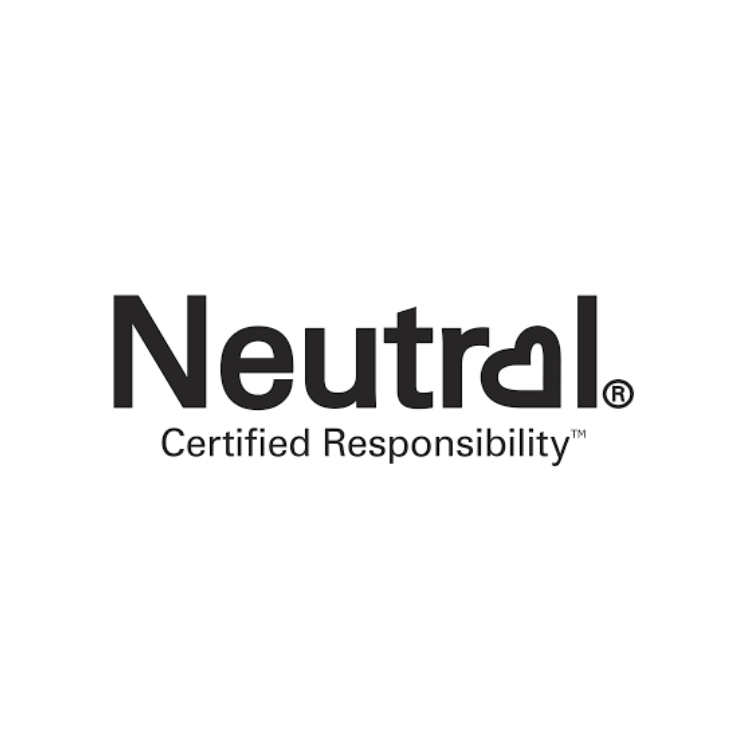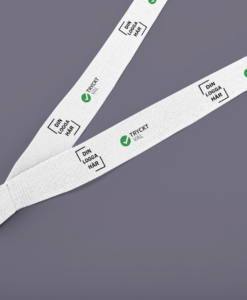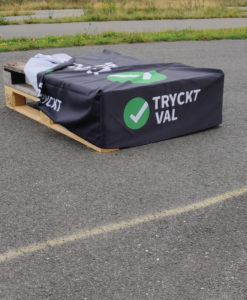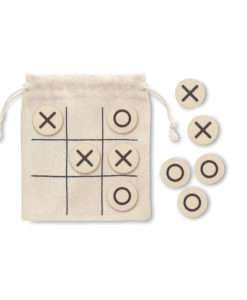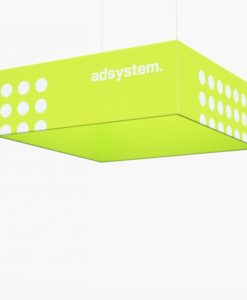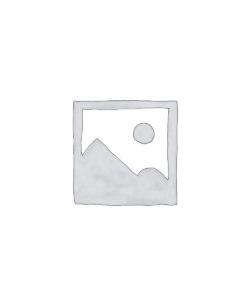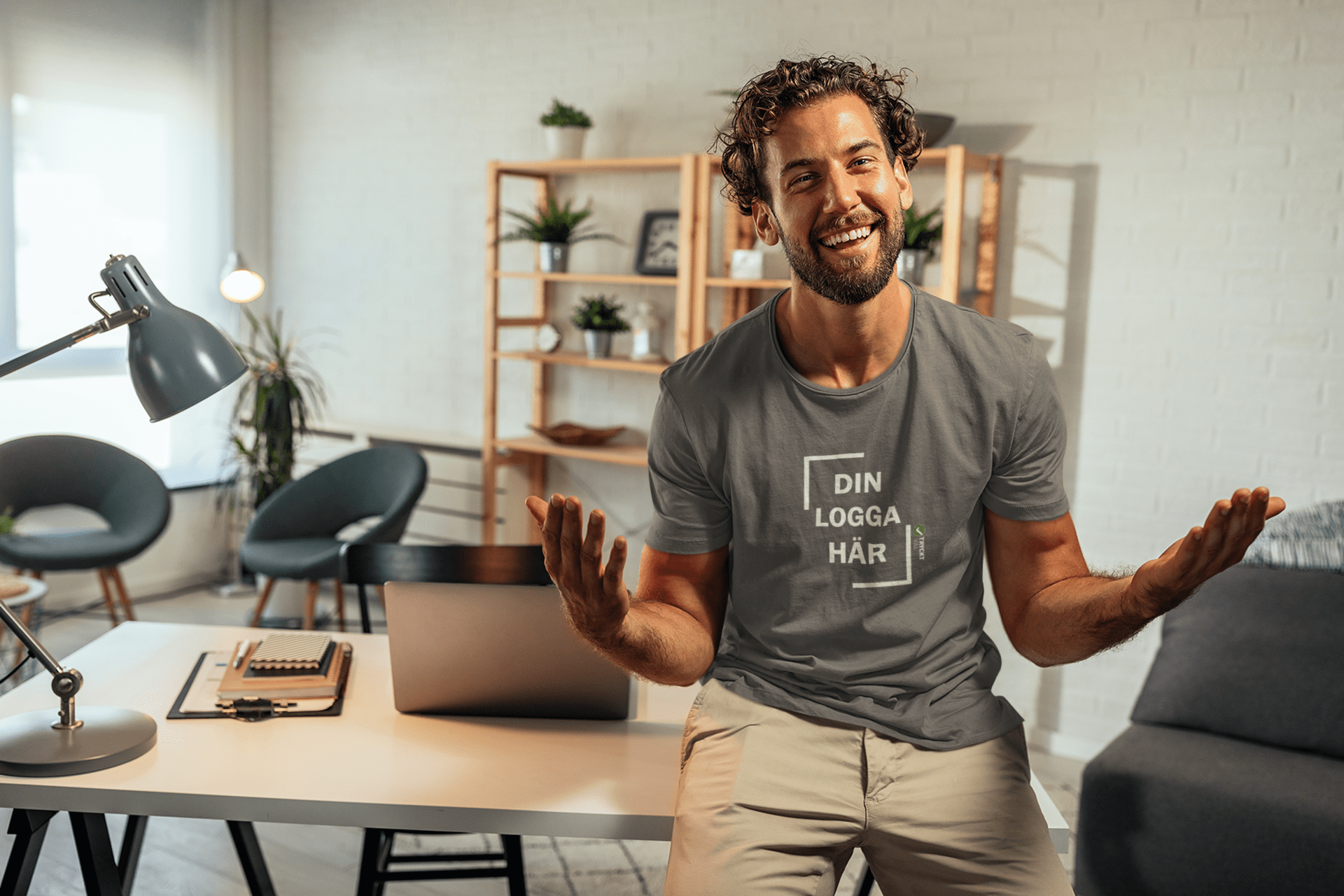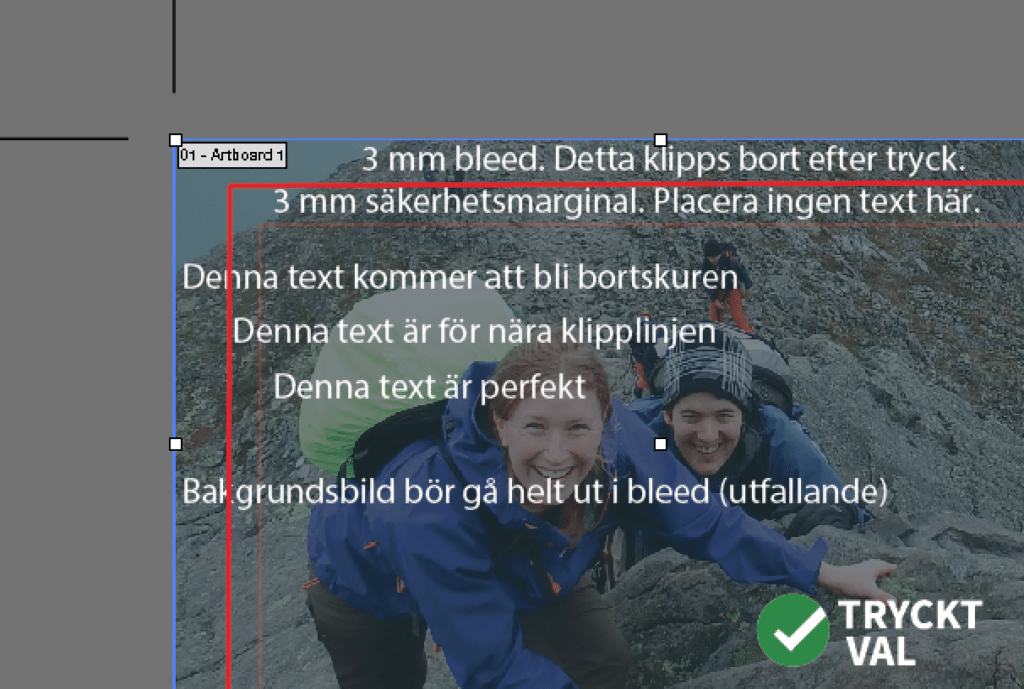Du har tillbringat veckor, eller kanske månader, med att noggrant utforma din perfekta trycksak med ett dussin korrigeringar, en extra touch här och där, plus ett tillägg av dina kollegors ”sista minuten förslag”. Trots ett noggrant förarbete är det viktigt att lägga några extra minuter på att förbereda filerna för print, vilket kan spara dagar i produktionsprocessen. Denna Preflight Checklist hindrar dina printprojekt från att bli försenade och felaktiga och kräver endast lite extra tid från dig. Checklistan säkerställer också att kvaliteten och resultatet blir som du tänkt dig.
Alla designers borde genomgå en extra Preflight Check på bilder, fonter, bleed, formatering och andra kritiska moment innan filen sänds till tryck. Filer som är förberedda på fel sätt kommer att försena projektet och kan i viss mån generera ökade kostnader.
Professionella företag inom tryck kontrollerar kontinuerligt mottagna filer men om du jobbar direkt mot tryckeriet kan du spara tid genom att gå igenom denna Preflight Checklist innan du skickar in dina filer. Efter att ha hjälpt till vid tusentals tryckuppdrag för hundratals klienter och till hundratals producenter har vi märkt att följande fem moment skapar ca 80% av alla förseningar orsakade av filer.
- Skicka filer – var noga med filformat
En tryckare ber i tystnad, på sina bara knän, om filer levererade som tryckfärdiga PDF:er. Filer i PDF eliminerar många problem som kan göra dig – designern – ansvarig för eventuella fel. Specifika filformat såsom .EPS, .AI eller .PSD tar mer tid att hantera för producenten och vissa producenter tar också hutlös betalning för att hantera dessa jämfört med tryckfärdiga PDF:er. Det finns dock en stor fördel med att inte sända PDF:er och det är att tryckeriet kan göra små justeringar och “sista minuten ändringar”.
Om du vill leverera annat än tryckfärdiga PDF:er, kom ihåg:
- Undersök med producenten vilka program och filtyper de accepterar och vilken version. Kanske måste du spara filerna som en tidigare version kompatibel med producentens program om filerna ska kunna gå att öppna.
- Det är viktigt att packa in allt viktigt såsom fonter, bilder och illustrationer i filen.
- Skicka inte JPG, PNG eller GIF grafik. Dessa passar bra som elektroniska filer eftersom de är komprimerade så att de kan laddas snabbt. De kan dock vara problematiska vid tryck då de vid varje sparning tappar skärpa och detaljer. Använd istället TIFF eller PSD.
Om du tar hjälp av ett professionellt företag kan de se till att filerna alltid blir perfekta både med hänsyn till hur du som kund vill ha det och så att det sparar tid och minimerar fel i tryckprocessen.
2. Bleed – Tryckarens bästa/värsta vän
Ingenting ökar en tryckares blodtryck mer än att hantera ytterligare en fil med felaktig eller ingen bleed. Våra producenter menar att felaktig bleed är den enskilt största anledningen till att man tvingas ändra om i produktionsschemat.
Bleed (på svenska: utfallande) handlar om att man förlänger trycket ca 3 mm på alla kanter från där man sedan ska skära. Detta är för att skärning eller stansning inte alltid är exakt, och man vill som producent gärna ha lite säkerhetsmarginal så att det inte syns några vita linjer om stansningen förskjuts någon millimeter eller två.
Kom ihåg att de flesta designprogram inte tillåter att man lägger till bleed när man designat klart och äntligen är redo att generera en tryckfärdig PDF. Man behöver tänka på det redan när man skapar själva arbetsytan. Ett A4 ark är 210×297 mm och om man då vill ha 3 mm bleed så blir formatet 216×303 mm, det vill säga 3 mm extra på varje sida.
Våra producenter klagar också högt på följande felaktigheter när det gäller filer och bleed.
- Man förstorar filen för att öka den totala ytan
- Man adderar en vit ram istället för att ordna ett ordentligt bleed.
- Man placerar kritisk text och bilder i säkerhetsmarginalerna (minst 3 mm från där det ska skäras) eller direkt i bleed-fältet.
Om du tycker att detta avsnitt on bleed får pulsen att öka, läs denna artikeln.
- CMYK och RGB konvertering
Om du glömmer att ändra färgrymden av bilder i ditt printprojekt, kommer tryckeriet garanterat att påminna dig om att konvertera RGB till CMYK, vilket tar mycket lång tid.
En stor andel av den grafik som du jobbat med, oavsett om det är nedladdat från internet eller importerat från en CD, är ofta i RGB. RGB-färger är en mix av röd (R), grön (G) och blå (B) färg som skapar en palett av alla tänkbara färger. Skärmen på din dator kan visa många fler färger än vad den mest moderna printern kan printa. Många designers får därför en chock när de ser resultatet då det ser annorlunda ut än de färgglada bilderna på deras dataskärmar. Detta kan skapa en färgrik förvirring.

Istället för att hantera miljoner av små färgglada pixlar så används vanligtvis totalt fyra olika färger på bläcket; cyan (C), magenta (M), yellow (Y) och key (K), vilket ger CMYK. Genom att mixa dessa fyra färger på olika sätt kan man uppnå tusentals olika kombinationer och effekter vid tryck.

Det är enkelt för ett tryckeri att genomföra en standardkonvertering från RGB till CMYK. De konverterar med en varning om att färgerna kan skilja något. Det kan därför vara bättre att du själv ändrar de bilder du vill ha genom att ändra färgrymden. När du kollar på något som ska printas på en skärm, ändra alltid till CMYK så kommer det att se mer likt ut din färdiga trycksak.
- Kom ihåg att konvertera till CMYK TIFF då den behåller mer av RGB karakteristiken än en JPEG.
- Spara svarta och vita bilder i gråskala, inte i RGB eller CMYK. Tryckerierna kommer att trycka med begränsade färger om du inte sparar dessa bilder som CMYK.
- Vid konvertering från RGB till CMYK måste du också ändra ditt tankesätt då processen är bakvänd. Om du adderar mer ljus till RGB, så får du ljusare färger. Om man adderar mer bläck till CMYK så blir färgerna mörkare. Definitionen av vit i RGB är max av varje färg (R:255, G:255, B:255), men vid CMYK så är vit total avsaknad av färger (C:0%, M:0%, Y:0%, K:0%).
- Om din trycksak (t. ex. banderoller/vepor) printas digitalt finns möjligheten att det ibland printas i RGB. Då kan det gå att printa RGB direkt, men inte alltid. Om RGB accepteras, se till att inte leverera filerna i CMYK.
- Upplösning – Storlek spelar roll!

Låg upplösning resulterar i dålig printkvalitet. För hög upplösning på filen resulterar i stora filer och lång print-tid utan att förbättra slutresultatet. För de flesta projekt är den ”rätta” upplösningen ca 300 dpi.
Låt oss reda ut en del vanliga missförstånd gällande upplösning. Upplösning är enkelt talat antalet prickar som horisontellt får plats på 1 tum. Generellt kan man säga att ju fler prickar, desto skarpare bild. Man mäter ofta upplösning i:
- dpi –Dots/inch vid tryck eller
- ppi-pixels/inch för dataskärmar eller andra elektroniska apparater.
- Många av oss är inte helt säkra på denna terminologi. Även om det inte är 100% tekniskt korrekt så används dpi och ppi ganska likvärdigt av de flesta.
Bilder tagna från internet ser bra ut på en skärm och går att ladda ner väldigt snabbt. Men på 72 dpi kommer trycket att bli förvrängt, oskarpt och se pixligt ut. Tyvärr så går det inte att spara en 72 dpi fil till 300 dpi då den bara kan dupliceras med samma pixelantal.
- För bästa resultat: Modifiera bilden i ett fotoredigeringsprogram innan du monterar ihop den i layoutfilen. Om du roterar eller förbättrar bilden, gör det i Photoshop eller i liknande programvara.
- Att förstora bilden är en dålig idé men det går helt utmärkt att förminska den. Gör det gärna i ditt fotoredigeringsprogram innan du lägger in den i din layoutfil.
Blir du förvirrad av detta med pixlar? Du kan kolla om dina existerande bilder och annan layout håller måttet genom att kontrollera den tryckfärdiga filen i Acrobat. Om det ser pixligt ut i 300% insomning, så indikerar det att upplösningen är för dålig för tryck. Om bilden ser skarp ut vid 300% så är det bara att tuta och köra.
- Fumla inte med fonter – få det rätt direkt!
Det finns tusentals olika fonter tillgängliga och de flesta tryckerier har många av dessa fonter tillgängliga, men det är inte alls säkert att de har just den du har valt att använda. Detta kommer att ställa till det med avseende på bland annat längder på text, mellanrum och såklart utseende.
För att undgå komplikationer med fonter bör du vid leverans av färdiga PDF:er göra följande:
- Kolla om fonterna tillåter ”embedding”.
- Generera en PDF med InDesign eller annan programvara som automatiskt bifogar fonterna. Detta ser till att din trycksak alltid får rätt fonter.
- Gör om fonterna med vektorgrafik till outlines/kurvor. Detta är också praktiskt om du är väldigt noggrann med mellanrummet mellan bokstäverna. OBS: Du kan inte skriva in mer text efter konvertering. Innan du konverterar, spara en kopia av din fil. Då kan du göra korrigeringar utan att behöva göra om allt från början.
För formatspecifika filer (Ai, psd etc.):
- Kom ihåg att sända de fonterna du använder. Det finns många fonter som har samma namn, som beter sig olika under produktion, så se till att skicka med rätt font.
- Om du inte skickar med rätt font så finns det en risk att tryckaren använder ett substitut som du kanske inte gillar.
- Skicka ”Italic” och ”Bold” version av fonten, inte ”Basic” om du har använt fet- eller kursivstil.
Noggrannhet är A och O i processen med att förbereda filerna så att de beter sig som du vill i produktionsprocessen!
En smärtfri flygtur med Preflight Checklist
Ärligt talat så har vi nog gjort alla tänkbara fel som man kan göra, men vi har hela tiden försökt att dra nytta av våra misstag. Genom att följa dessa tips och steg så kommer det att gå snabbare, kostnaderna kommer att bli lägre och du kommer att få riktigt bra kvalitet på dina produkter. Vi har många producenter både i och utanför Norden som vi har utvecklat denna generella lilla Preflight Checklist tillsammans med. Detta kan ses som en biljett till en skön, smärtfri flygtur med den kvalitet som din trycksak förtjänar.